비디오 크롭 앱 종합 검토(2024)
전문적인 용도이든 개인적인 용도이든 크기 조정을 통해 비디오가 어떤 상황에서도 가장 잘 보이도록 할 수 있습니다. 이 기사를 자세히 읽어보시면 휘두르는 방법을 알게 될 것입니다. 비디오 자르기 앱 – 비디오 프레임에서 원하지 않는 부분을 제거할 수 있는 도구입니다. 이는 시청자의 감탄을 자아내는 요소를 추가하기 위해 동영상에 맞춤화된 터치를 제공하는 것과 같습니다.
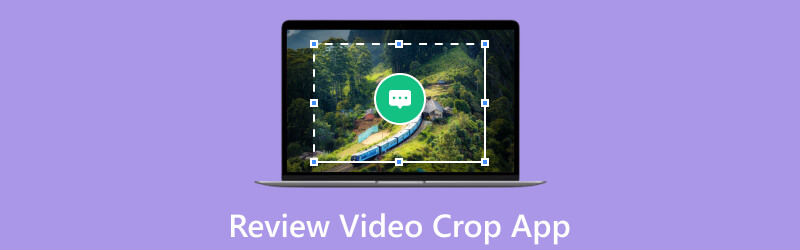
- 가이드 목록
- 1부. 비디오 자르기란 무엇입니까? - SquareVideo
- 2부. 비디오 자르기 검토 - 정사각형 비디오
- 3부. 비디오 자르기 사용 방법
- 4부. 최고의 비디오 자르기 대안
- 5부. 비디오 자르기 앱에 관한 FAQ
1부. 비디오 크롭스퀘어 비디오란?
완벽한 비율을 얻기 위해 비디오를 다시 촬영하는 데 지치셨나요? 이 번거로움은 이제 안녕! 비디오 자르기 - 정사각형 비디오는 사용자가 비디오를 자르고 크기를 조정할 수 있는 모바일 애플리케이션 또는 소프트웨어입니다. 이 애플리케이션은 일반적으로 비디오 편집에 사용되며 사용자가 비디오에서 원하지 않는 부분을 자르거나 제거하고 크기를 조정할 수 있습니다. 또한 소셜 미디어 공유, 프레젠테이션, 다양한 화면에 맞게 콘텐츠 조정 등 특정 목적에 맞게 비디오를 사용자 정의하고 최적화할 수도 있습니다. 손끝에서 원하는 동영상을 더 많이 얻을 수 있기 때문에 동영상의 주인이 되는 것과 같습니다. 기능에 대해 자세히 알아보면서 계속해서 흥미를 느껴보세요. 비디오 자르기 앱, 이 도구를 사용하기 전에 꼭 알아야 할 장단점을 알아보세요.
2부. 비디오 자르기 검토 - 정사각형 비디오
Video Crop-Square Video는 새로운 사용자가 앱의 모든 잠재력을 최대한 활용할 수 있도록 매우 효과적인 간단한 인터페이스를 갖추고 있습니다. 이 앱의 자르기 기능은 앱을 테스트할 때 매우 유용했으며, 특히 자르기에 사용할 수 있는 사용자 정의 프레임이 있어 시간 절약에 큰 도움이 되었습니다. 이에 따라 잘린 비디오를 공유하고 내보내는 것은 시청자가 확실히 좋아할 품질과 간편함을 자랑합니다.
플랫폼: iOS와 안드로이드
성능: 이 앱은 간단하고 개인적인 목적에 적합한 비디오 자르기에 대한 기본 요구 사항을 충족할 수 있습니다.
가격: 무료
- 480p, 720p 및 1080p의 세 가지 품질 옵션으로 비디오를 내보냅니다.
- 출력 영상에는 워터마크가 없습니다.
- 내보낸 일부 비디오에는 소리가 나지 않습니다.
특히 장시간 동안 출력 비디오에 검은색 화면 문제가 발생하는 경향이 있습니다.
3부. 비디오 자르기 사용 방법
이제 비디오 자르기 - 정사각형 비디오에 대해 알아야 할 사항을 발견했습니다. 영상을 빠르고 쉽게 편집하는 데 도움이 될 것입니다. 다음은 이 도구를 사용하여 비디오를 자르는 가이드입니다.
앱을 열고 작업하려는 비디오를 선택하세요.
아래 인터페이스에서 사용 가능한 프레임 중에서 선택할 수 있습니다.
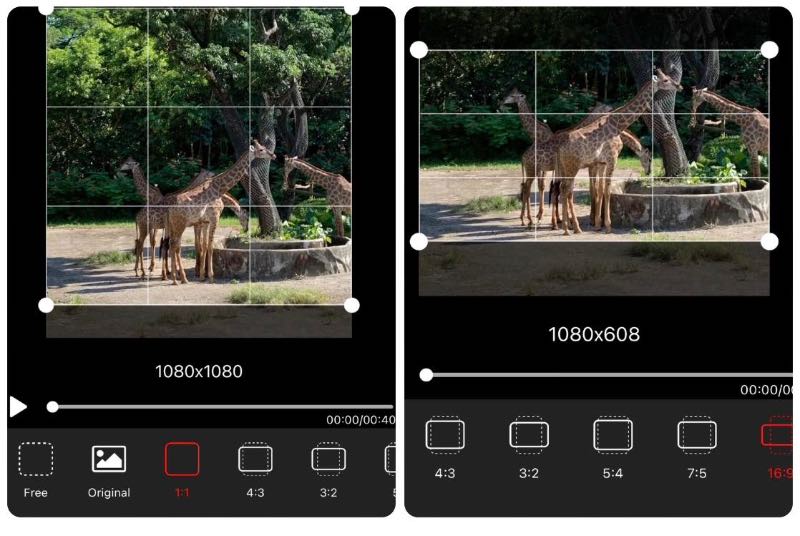
원하는 프레임을 선택한 후 프레임을 이동하여 원하는 영역을 유지하세요.
딸깍 하는 소리 내보내다 작업을 처리한 다음 지금 파일에서 다시 확인하세요.
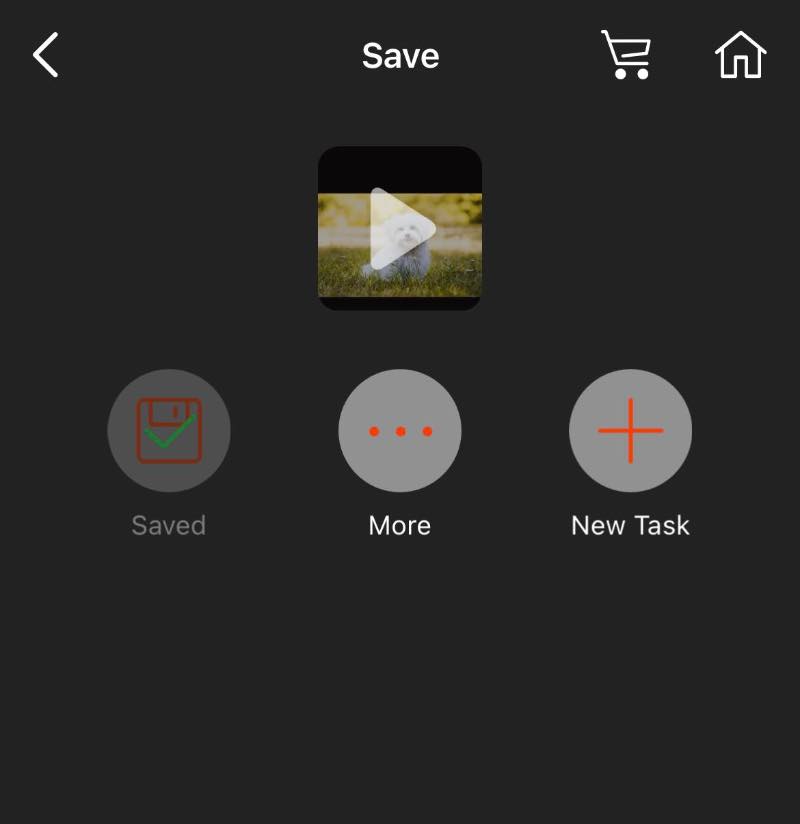
거기 있어요; 이 도구를 사용하여 따라야 할 간단한 단계가 있습니다. 다음은 동영상을 최상의 상태로 자르는 대체 방법입니다!
4부. 최고의 비디오 자르기 대안
방법 1. 아이폰 사진 앱
iPhone은 클릭할 때마다 걸작을 만들어내는 카메라 세계의 록스타와 같습니다. iPhone의 사진 앱은 비디오 크기를 조정할 수 있는 도구입니다. 비디오를 정사각형이나 와이드스크린 등 다양한 모양으로 자르고 원하는 부분만 유지하도록 다듬을 수 있습니다. 이렇게 하면 동영상을 무시할 수 있게 되어 더 쉽게 공유하고 업로드할 수 있습니다. 다음은 iPhone 사진 앱을 사용하여 다음을 수행하는 방법에 대한 간단한 가이드입니다. 비디오 자르기.
다음을 여는 것부터 시작하세요. 사진 당신의 아이폰에. 그런 다음 작업에 필요한 비디오를 선택하십시오.
선택 편집하다 버튼은 오른쪽 상단에 있습니다. 그런 다음 비디오가 열리면 타임라인이 비디오 하단에 나타납니다. 정말이지, 그렇지?
다음을 클릭하여 iPhone 비디오의 크기를 조정할 수 있습니다. 수확고 아이콘을 클릭하고 손가락을 사용하여 비디오 모양을 변경하거나 자릅니다.
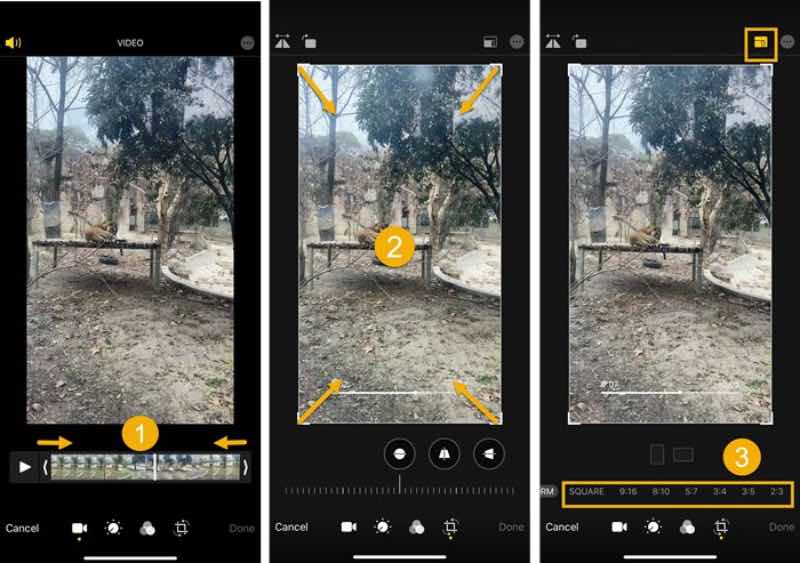
마지막으로 이제 완료 변경 사항을 저장합니다.
거기 있어요! iPhone만을 사용하여 다음 단계에 따라 비디오 크기를 조정할 수 있습니다. 파이만큼 간단합니다. 그러니 번거로움 없이 즉시 콘텐츠를 향상해 보세요.
방법 2. iMovie
비디오 자르기용으로 설계된 또 다른 도구는 Apple, Inc.에서 개발했습니다. 사용자 친화적인 인터페이스와 비디오 제작 및 편집을 위한 다양한 도구를 갖춘 iMovie는 macOS 및 Mac 사용자를 대상으로 iOS에서 사용할 수 있는 또 다른 최고의 무료 비디오 자르기 앱입니다. iOS 기기. 접근성과 사용 용이성으로 인해 iMovie는 Apple 장치에서 비디오를 신속하게 편집해야 하는 개인에게 인기 있는 선택이며 콘텐츠 제작자와 아마추어 비디오 편집자에게도 유용합니다. 아래 지침은 신뢰할 수 있는 Apple 장치를 사용하여 비디오 크기를 조정하는 방법을 안내합니다. 아래 단계에 따라 iMovie에서 비디오 자르기.
시작하다 아이무비 새로 만들기라는 플러스 버튼을 누르세요.
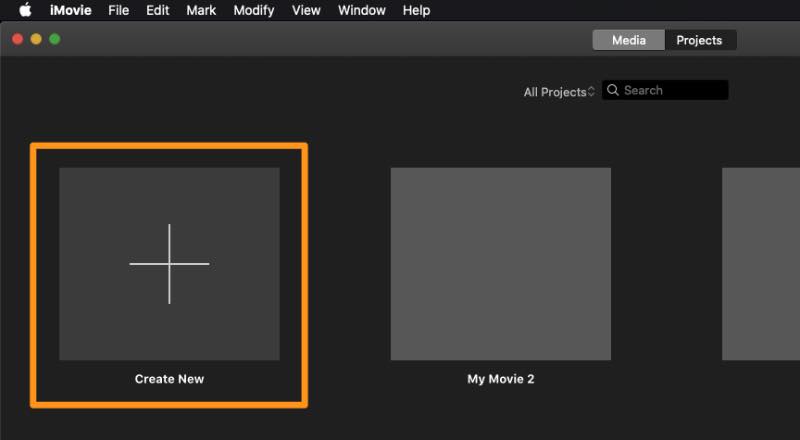
이제 영화 드롭다운 선택 항목에서 그런 다음 미디어 가져오기 버튼을 클릭한 후 자르려는 비디오를 선택합니다. 그것은 케이크 조각입니다.
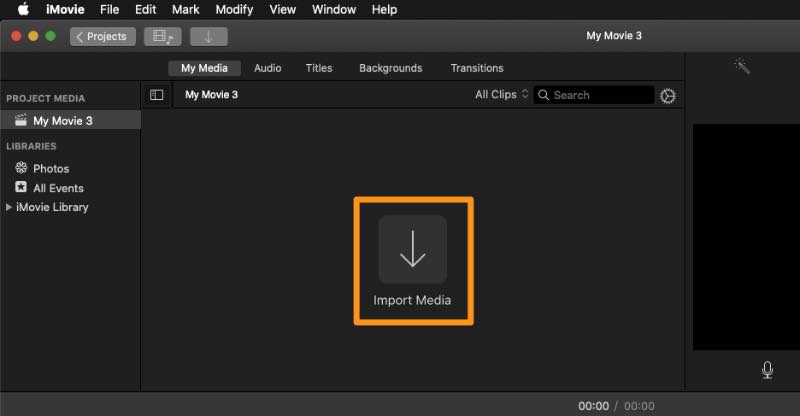
비디오 자르기를 시작하려면 플레이어 위의 도구 모음에서 자르기 버튼을 클릭하세요. 그러면 상단에 자르기 버튼이 나타납니다.
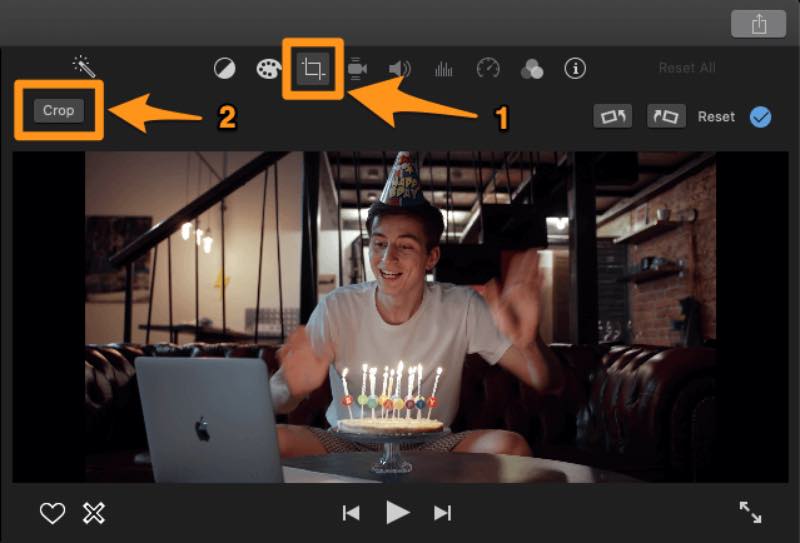
마지막으로 핸들 중 하나를 클릭하고 끌어 원하는 자르기 영역을 선택합니다. 그런 다음 오른쪽 상단에 있는 파란색 확인 표시를 클릭하여 변경 사항을 저장합니다.
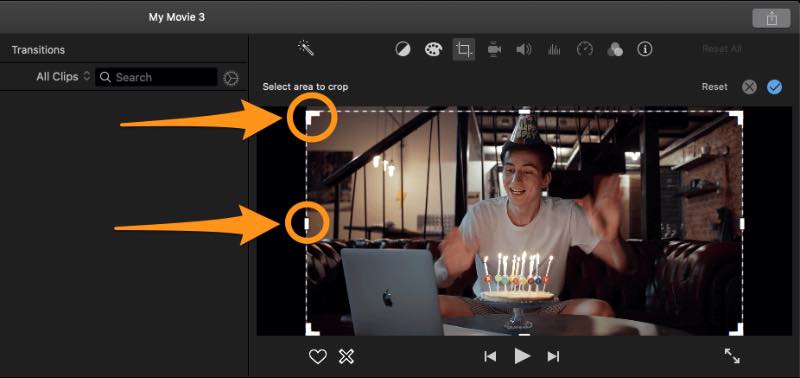
자, 여러분의 기술을 향상시키는 데 도움이 될 iPhone 최고의 비디오 자르기 앱이 있습니다. 그러나 이는 일부에게만 해당될 수 있습니다. Android 및 Windows 사용자는 어떻습니까? Apple 기기를 구매해야 한다는 뜻인가요? 일을 쉽게 해보자! 우리는 모든 것을 단순화하는 최고의 무료 비디오 자르기 앱을 찾았습니다. 이러한 대안 중에서 가장 좋은 것을 찾으려면 계속 읽으십시오.
보너스 팁: 데스크탑을 위한 최고의 비디오 자르기 도구 - Arkthinker Video Converter Ultimate
처음 두 가지 방법은 iPhone에 편리하게 다운로드할 수 있는 가장 인기 있는 앱입니다. 따라서 여기 Safari를 방문하여 이 환상적인 도구를 온라인으로 찾을 수 있기 때문에 iPhone에 아무것도 다운로드할 필요가 없는 보너스 팁이 있습니다. 실제로 공간과 시간을 절약해 줍니다. 대안으로 쉽게 사용할 수 있는 최고의 Video Cropper를 소개합니다. ArkThinker 비디오 컨버터 궁극. 이것이 비디오 자르기를 위한 선택이며 그 이유는 다음과 같습니다. 첫째, 이 도구는 온라인으로 액세스할 수 있으므로 아무것도 구매하지 않고도 고급 기능을 사용할 수 있습니다. 기술 분야가 마음에 들지 않더라도 걱정하지 마세요! 이 도구에는 전문가처럼 비디오를 자르는 매우 쉬운 단계별 지침이 포함되어 있습니다. 도구를 빠르고 쉽게 사용하는 간단한 단계는 다음과 같습니다.
먼저 공식 웹사이트에서 놀라운 Arkthinker Video Converter Ultimate를 다운로드하세요. 그 후 선택하세요. 설치하다 MacBook 또는 Windows 컴퓨터에서 시작하려면
다음을 클릭하세요. 공구 상자 다운로드가 완료되면 상단 모서리에 있는 아이콘에 액세스하세요. 거기에서 Video Cropper를 선택하세요.
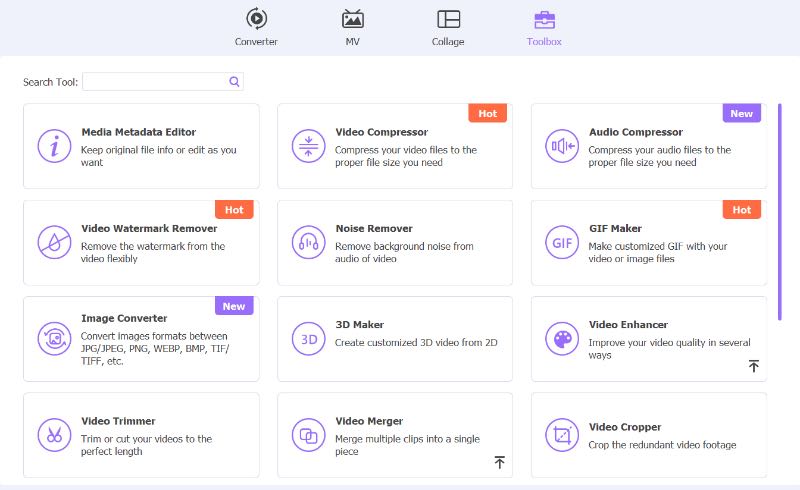
그런 다음 플러스 버튼을 클릭하여 편집하려는 비디오를 포함하세요. 이제 자르기 영역을 끌어서 조정하여 영화에서 좋아하는 장면을 저장하세요. 파이만큼 간단하죠?
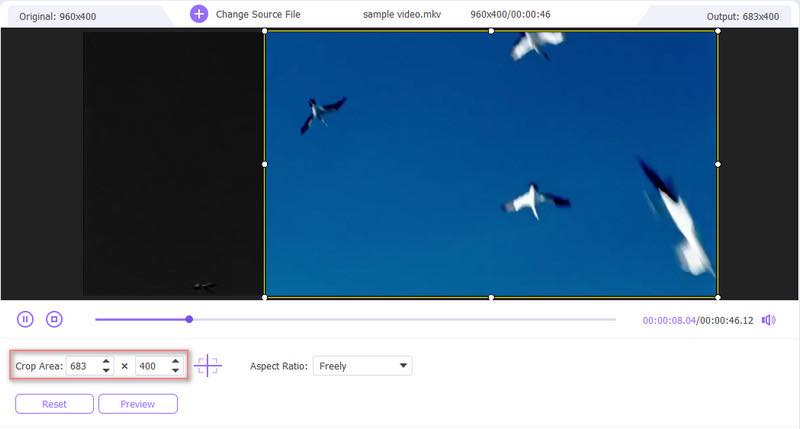
완성된 제품이 얼마나 환상적인지 확인하려면 동영상 바로 아래에 있는 미리보기를 클릭하세요. 결과에 만족한다면 다음을 선택하세요. 내보내다 이후.
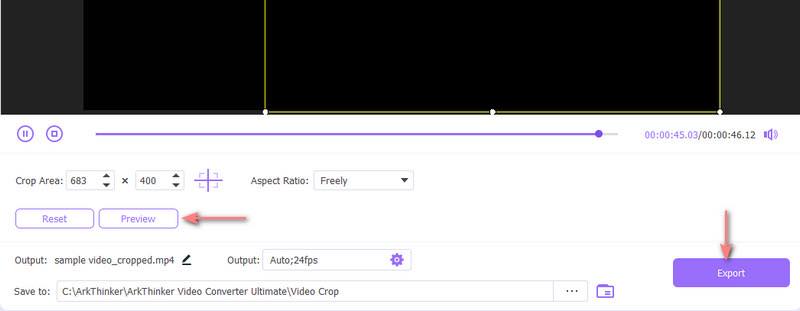
5부. 비디오 자르기 앱에 관한 FAQ
Video Crop 앱은 무료인가요?
예, 그렇습니다. Google Play 스토어에서 이 앱을 무료로 다운로드할 수 있습니다. 하지만 광고가 포함되어 있습니다.
Video Crop 앱은 iOS 기기를 지원하나요?
네, 그렇습니다. App Store에서 이 앱을 검색하면 원하는 결과를 찾을 수 있습니다. iOS 버전도 무료로 제공됩니다.
Video Crop 앱을 사용하여 Instagram용 동영상 크기를 조정할 수 있나요?
그래 넌 할수있어. 이 자르기 앱은 X(이전의 Twitter), IG 및 Facebook을 포함한 소셜 미디어 플랫폼용으로 특별히 설계된 다양한 비디오 크기를 제공합니다.
결론
이 문서에서는 주요 기능과 장단점부터 Video Crop-Square Video에 대해 알아야 할 모든 내용을 다룹니다. 그만큼 Arkthinker 비디오 컨버터 Ultimate 그 이름을 '궁극의' 도구라고 말합니다. 비디오 자르기 앱 Apple 기기 없이도 동영상을 편집할 수 있는 대안입니다.
이 게시물에 대해 어떻게 생각하시나요? 이 게시물을 평가하려면 클릭하세요.
훌륭한
평가: 4.9 / 5 (기준 385 투표)
관련 기사
- 영상을 편집하다
- 3가지 방법으로 짧은 동영상을 더 길게 만드는 방법
- iPhone, iPad, Android 휴대폰 및 컴퓨터에서 비디오 반복
- 무료 비디오 편집 소프트웨어 – 7가지 최고의 무료 비디오 편집기 앱
- TikTok 워터마크를 제거하는 3 TikTok 워터마크 제거 앱
- 비디오 필터 – 비디오 2024에 필터를 추가하고 적용하는 방법
- 비디오 속도를 늦추고 슬로우 모션 비디오를 만드는 방법 2024
- 2024년 최고의 영화 트리머 3개를 사용하여 대용량 비디오 파일을 분할하세요
- 다른 장치에서 비디오에 워터마크를 추가하는 방법 2024
- 2024년 비디오 파일 크기를 줄이는 최고의 MP4 압축기 5가지
- Snapchat 2024에서 비디오 속도를 늦추는 방법에 대한 자세한 가이드



